在Windows10中安装Ubuntu20.4后成功安装Vmware Tools仍然无法从windows中复制粘贴和拖拽文件到Ubuntu中,试了很多方法都无法解决,包括但不仅限于重新安装Vmware Tools、更改虚拟机所在文件夹权限、重启计算机和重新安装Ubuntu,最后成功依靠设置共享文件夹实现,具体操作如下:
更改虚拟机设置,选择“编辑虚拟机设置”,在“选项”中启用“共享文件夹”,然后设置自己方便的文件夹,我这里设置为自己电脑的桌面,方便文件的复制。同时检查“客户机隔离”选项内是否启用拖放和复制粘贴,如果没有记得打开。

找到刚刚设置的文件夹路径,将该文件夹路径开启共享权限,为了防止出现问题,我选择把“共享”和“高级共享”都开启。
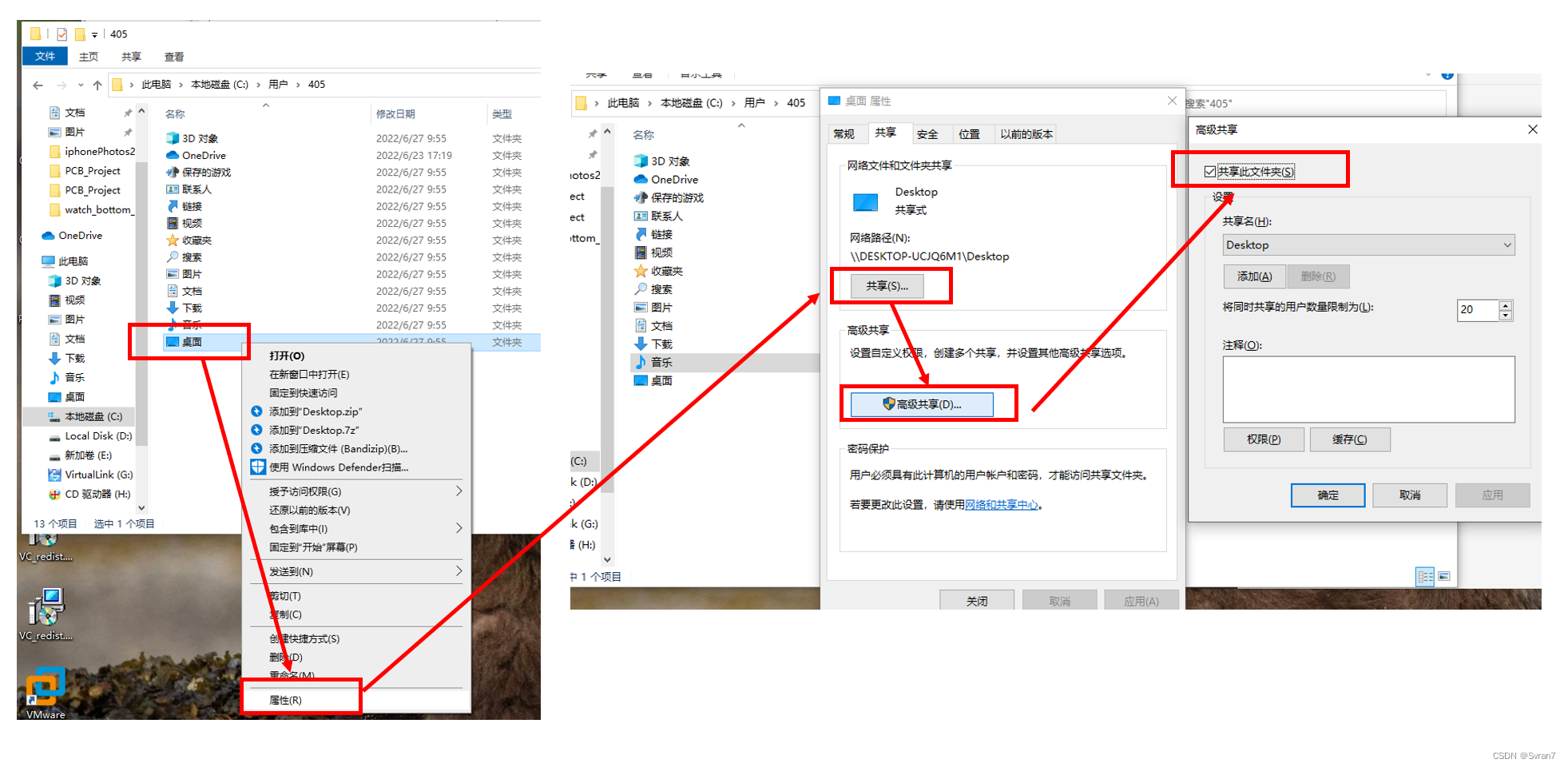
3.打开Ubuntu,在终端界面依次输入以下命令,检查共享的文件夹能否在Ubuntu内查看,首先进入mnt/hgfs文件夹,输入“ls”看看共享的文件夹“Desktop”是否存在,如果存在则说明共享成功。
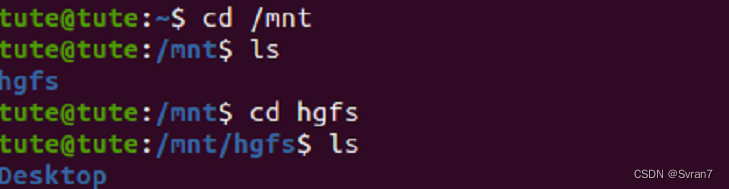
4.为了方便以后复制粘贴文件,我选择将这个文件夹在Ubuntu桌面创建快捷方式,输入以下命令,目的是把/mnt/hgfs/Desktop设置一个名为Desktop的文件夹快捷方式,放在Ubuntu桌面上(/home/tute/桌面)。其中home后的用户名根据自身的用户名输入。
// An highlighted blocksudo ln -sT '/mnt/hgfs/Desktop/' '/home/tute/桌面/Desktop'检查是否成功,我在windows桌面新建一个文本文档,打开Ubuntu桌面的Desktop文件夹,发现对应的文件也已经创建,可以直接复制到Ubuntu内。这种方式主要是适用于Vmware Tools无法安装或者安装后无法拖拽的不得已方法,不一定适用所有人。
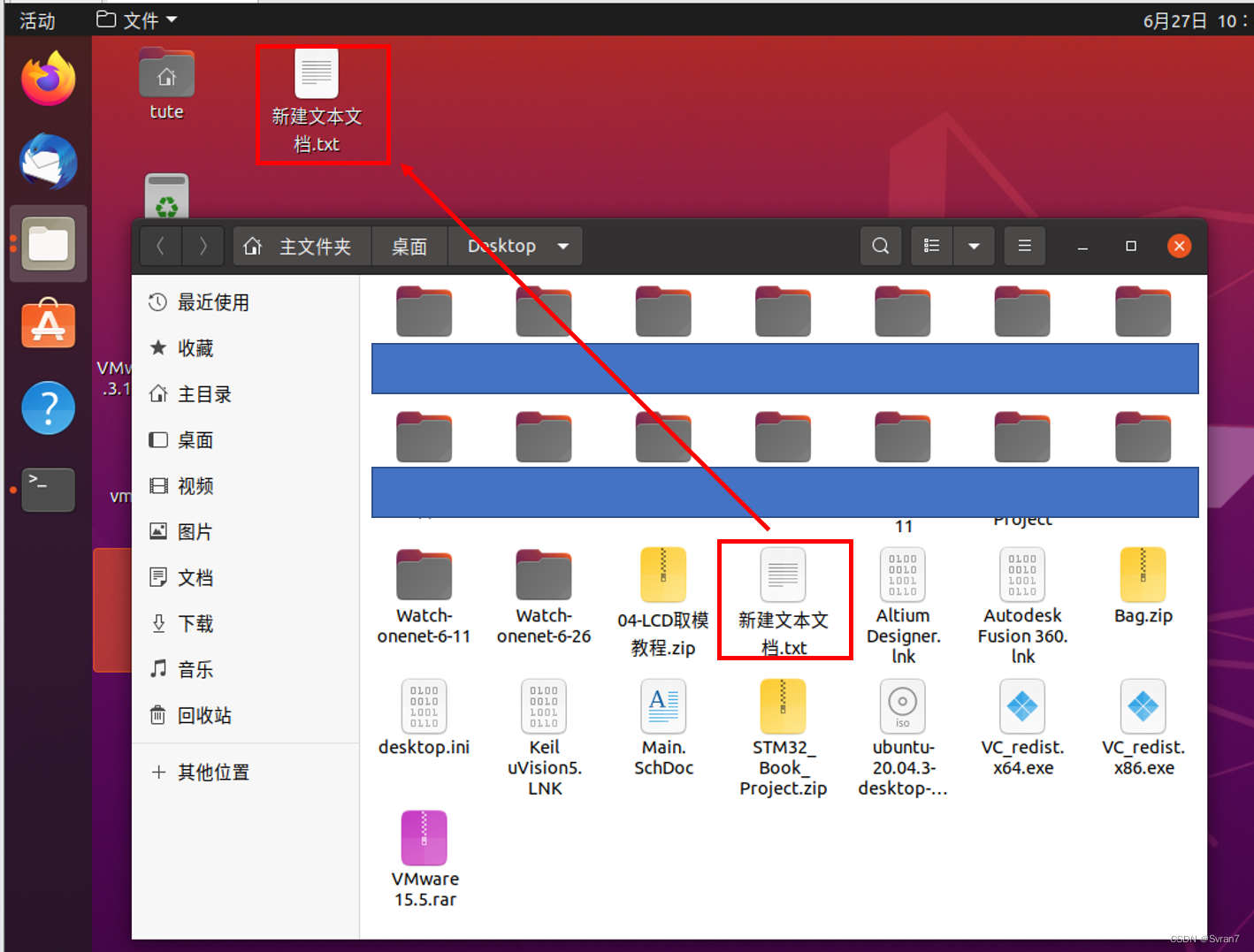
来源地址:https://blog.csdn.net/qq_31785559/article/details/125479579





